Bạn đang xem bài viết Hàm AVERAGEIFS – Hàm trả về giá trị trung bình cộng của các đối số đáp ứng nhiều điều kiện trong Excel tại Pgdphurieng.edu.vn bạn có thể truy cập nhanh thông tin cần thiết tại phần mục lục bài viết phía dưới.
Bài viết dưới đây giới thiệu tới các bạn hàm AVERAGEIFS – 1 trong số những hàm nằm trong nhóm hàm thống kê rất được ưa dùng trong Excel.

Mô tả: Hàm trả về giá trị trung bình cộng của các đối số đáp ứng nhiều điều kiện.
Cú pháp:AVERAGEIFS(average_range, criteria_range1, criteria1, [criteria_range2, criteria2], …)
Trong đó:
– average_range: Vùng dữ liệu cần tính giá trị trung bình cộng bao gồm số hoặc tên hoặc mảng tham chiếu có chứa số, là tham số bắt buộc.
– criteria_range1, criteria_range2: Phạm vi chứa điều kiện cần tính tổng trong đó criteria_range1 là tham số bắt buộc, các criteria_range còn lại là tùy chọn và chứa tối đa 127 đối số, là tham số bắt buộc.
– criteria1, criteria2, …: Là điều kiện cần tính trung bình cộng, trong đó criteria1 là tham số bắt buộc, các criteria khác là tham số tùy chọn, chứa tối đa 127 điều kiện.
Chú ý:
– Nếu giá trị các đối số có chứa giá trị logic hoặc ô trống -> giá trị đó bị bỏ qua.
– Nếu phạm vi tính là ô trống hoặc dạng văn bản -> hàm trả về giá trị lỗi #DIV/0
– Nếu một ô trong tiêu chí bị bỏ trống -> hàm coi đó là giá trị bằng 0.
– Nếu giá trị trong ô dữ liệu là giá trị logic = True -> được coi là 1, giá trị False được coi là 0.
– Nếu các giá trị trong average_range không thể chuyển thành số -> hàm trả về giá trị lỗi #DIV/0
– Nếu không có giá trị nào đáp ứng tất cả các điều kiện -> hàm trả về giá trị lỗi #DIV/0!
– Có thể sử dụng các kí tự thay thế như *,?.trong điều kiện tính trung bình cộng.
Ví dụ:
Tính trung bình cộng của các giá trị với điều kiện trong bảng dữ liệu sau:
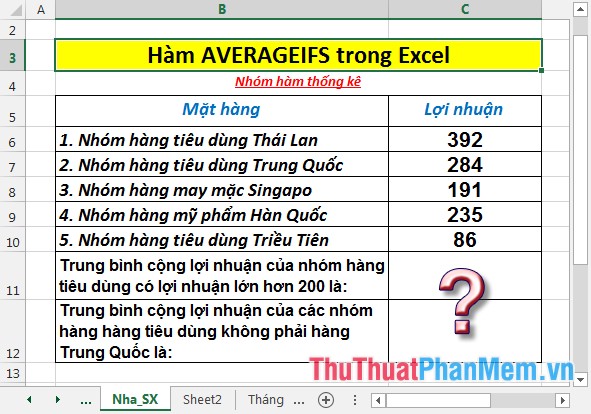
1. Tính trung bình cộng lợi nhuận của các nhóm hàng tiêu dùng có lợi nhuận lớn hơn 200.
– Tại ô cần tính nhập công thức: =AVERAGEIFS(C6:C10,B6:B10,”=*tiêu dùng*”,C6:C10,”>200″)
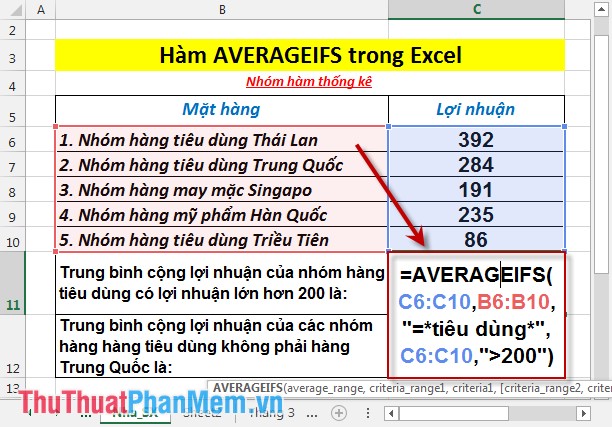
– Nhấn Enter -> giá trị trung bình của các mặt hàng tiêu dùng có lợi nhuận lớn hơn 200là:
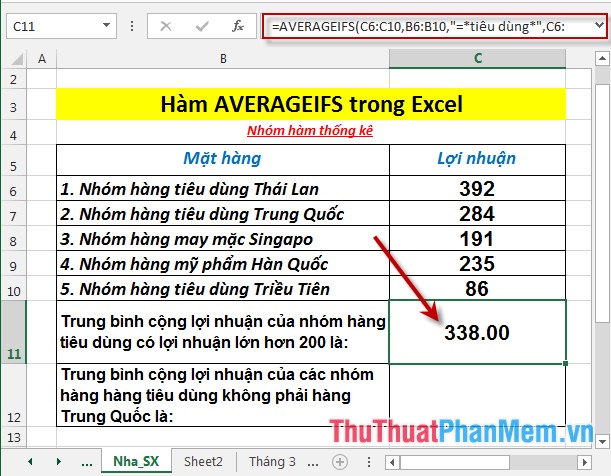
2. Tính trung bình cộng lợi nhuận của các mặt hàng tiêu dùng ngoại trừ nhóm hàng Trung Quốc.
– Tại ô cần tính nhập công thức: =AVERAGEIFS(C6:C10,B6:B10,”=*tiêu dùng*”,B6:B10,”<>*Trung Quốc*”)

– Nhấn Enter -> giá trị trung bình lợi nhuận của các mặt hàng tiêu dùng ngoại trừ mặt hàng Trung Quốc là:
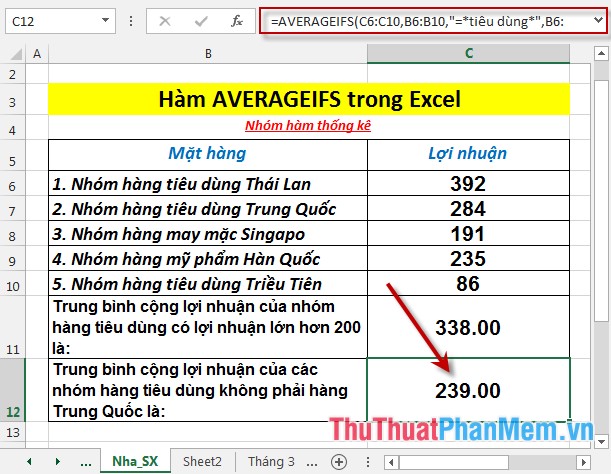
Trên đây là hướng dẫn và ví dụ cụ thể khi sử dụng hàm AVERAGEIFS trong Excel.
Chúc các bạn thành công!
Cảm ơn bạn đã xem bài viết Hàm AVERAGEIFS – Hàm trả về giá trị trung bình cộng của các đối số đáp ứng nhiều điều kiện trong Excel tại Pgdphurieng.edu.vn bạn có thể bình luận, xem thêm các bài viết liên quan ở phía dưới và mong rằng sẽ giúp ích cho bạn những thông tin thú vị.
Nguồn: https://thuthuatphanmem.vn/ham-averageifs-ham-tra-ve-gia-tri-trung-binh-cong-cua-cac-doi-so-dap-ung-nhieu-dieu-kien-trong-excel/
Từ Khoá Tìm Kiếm Liên Quan:
